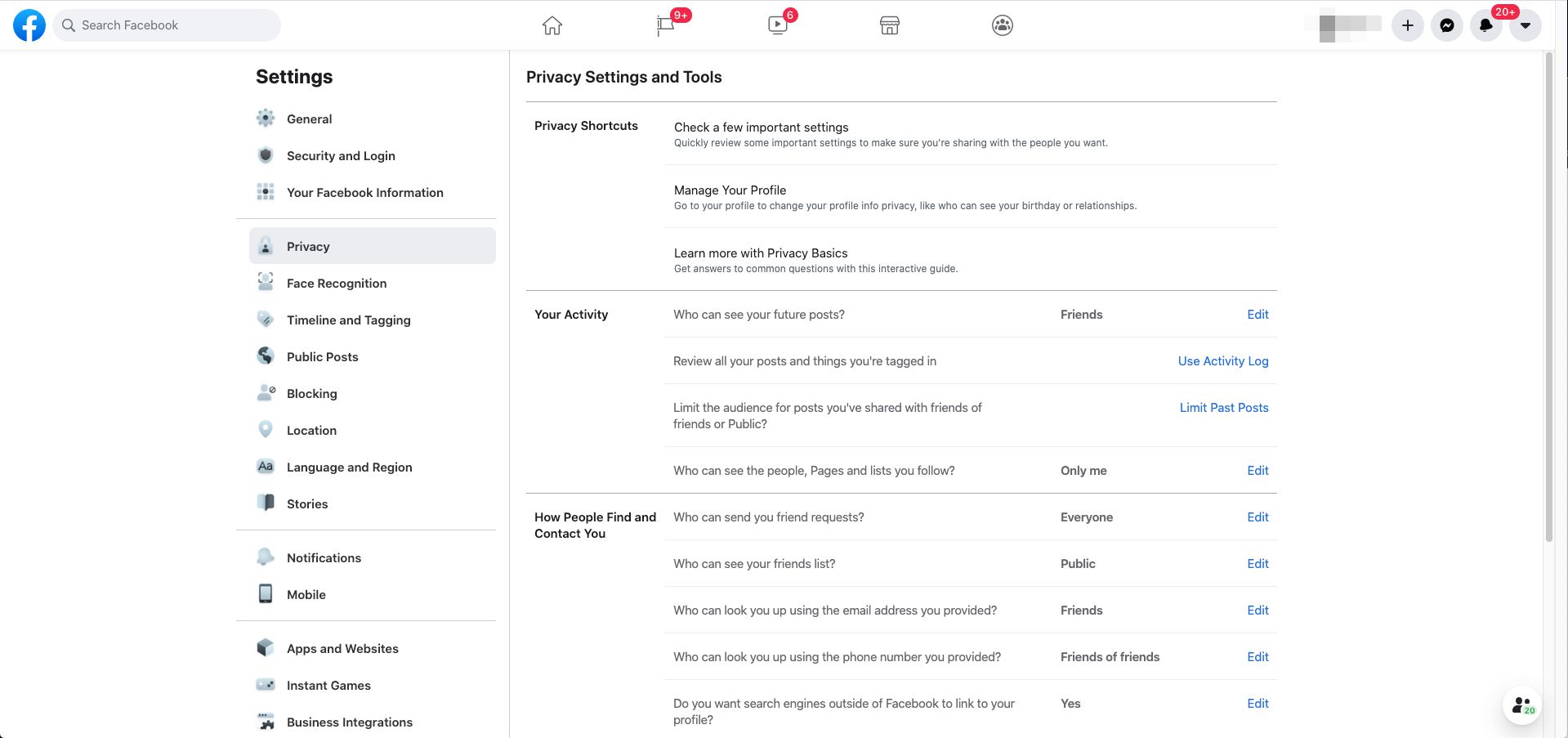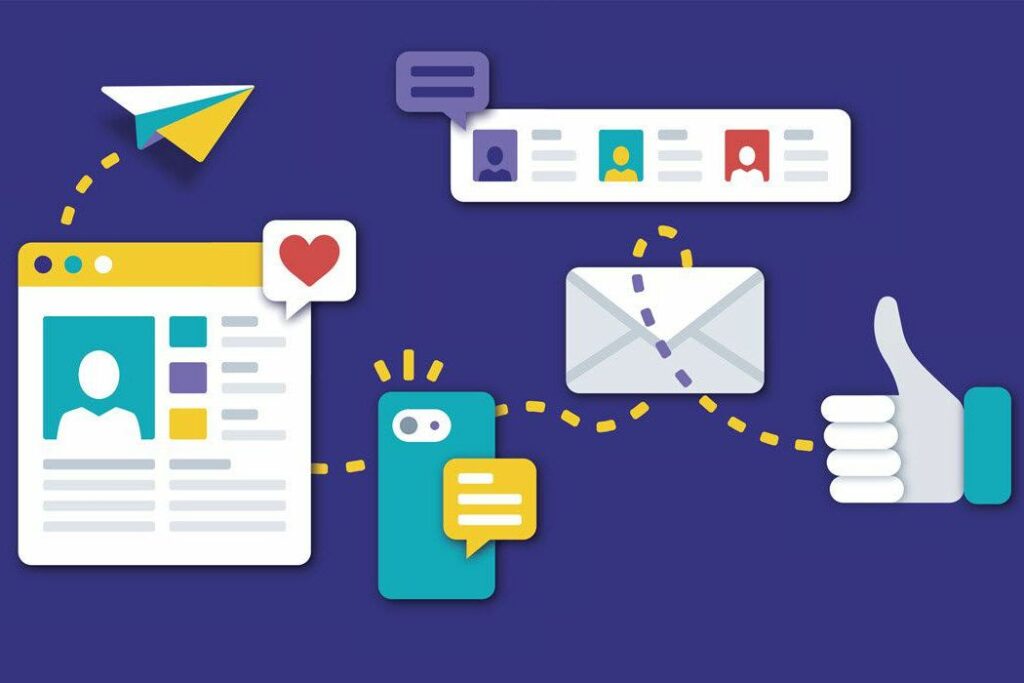
Jste na Facebooku poprvé nebo máte zájem to vyzkoušet? Tento podrobný návod vysvětluje základy fungování Facebooku a nabízí klíčové body, které by měl každý nový uživatel Facebooku znát.
Základy Facebooku
Facebook je nejpoužívanější sociální síť na internetu, téměř tři miliardy lidí ji používají k navazování kontaktů s přáteli a rodinou ak setkávání nových lidí. Jejím posláním je učinit svět otevřenějším a propojenějším propojováním lidí a usnadňováním komunikace mezi nimi.
Lidé používají Facebook k vytváření osobních profilů, přidávají další uživatele jako přátele z Facebooku a sdílejí s nimi informace. To, jak Facebook funguje, může být pro nové uživatele záhadné, ale je to všechno o komunikaci, takže je nezbytné naučit se základní komunikační nástroje sítě. Po registraci a přidání přátel můžete komunikovat s některými nebo se všemi svými přáteli z Facebooku zasíláním soukromých, částečně soukromých nebo veřejných zpráv. Zprávy mohou mít podobu aktualizace stavu (nazývané také příspěvek), soukromé zprávy Facebook Messenger, komentáře nebo odpovědi na příspěvek nebo stav přítele nebo kliknutí na Jako tlačítko pro zobrazení podpory aktualizace přítele nebo stránky společnosti na Facebooku. Pokud nejste velkým fanouškem sledování lajků na vašich příspěvcích nebo příspěvcích ve vašem kanálu zpráv, představil Facebook v květnu 2021 další ovládací prvky. Můžete přestat vidět žádný lajkujte nebo zobrazte počty úpravou nastavení. V aplikaci Facebook klepněte na Nastavení a ochrana osobních údajů > Nastavení > Nastavení zdroje zpráv a vyberte Počty reakcí. Rozhodněte se vypnout počty reakcí na vaše příspěvky nebo na všechny příspěvky, které vidíte. Můžete také skrýt reakce na základě příspěvku pomocí nabídky se třemi tečkami. Jakmile se dozvíte o Facebooku, můžete sdílet všechny druhy obsahu, včetně fotografií, videí, hudby, zpravodajských článků a dalšího. Můžete se také připojit ke skupinám na Facebooku a komunikovat s podobně smýšlejícími lidmi, které byste jinak možná neznali. Poté, co se seznámíte s tím, jak Facebook funguje, můžete pomocí speciálních aplikací na Facebooku plánovat události, hrát hry a věnovat se dalším činnostem.
Nové nastavení účtu na Facebooku
Prvním krokem je registrace a vytvoření nového účtu na Facebooku. V libovolném webovém prohlížeči přejděte na www.facebook.com a vyberte Vytvořit nový účeta vyplňte formulář. Zadejte své skutečné jméno a příjmení spolu s vaší e-mailovou adresou. Vybrat Přihlásit se až budete hotovi, dole.
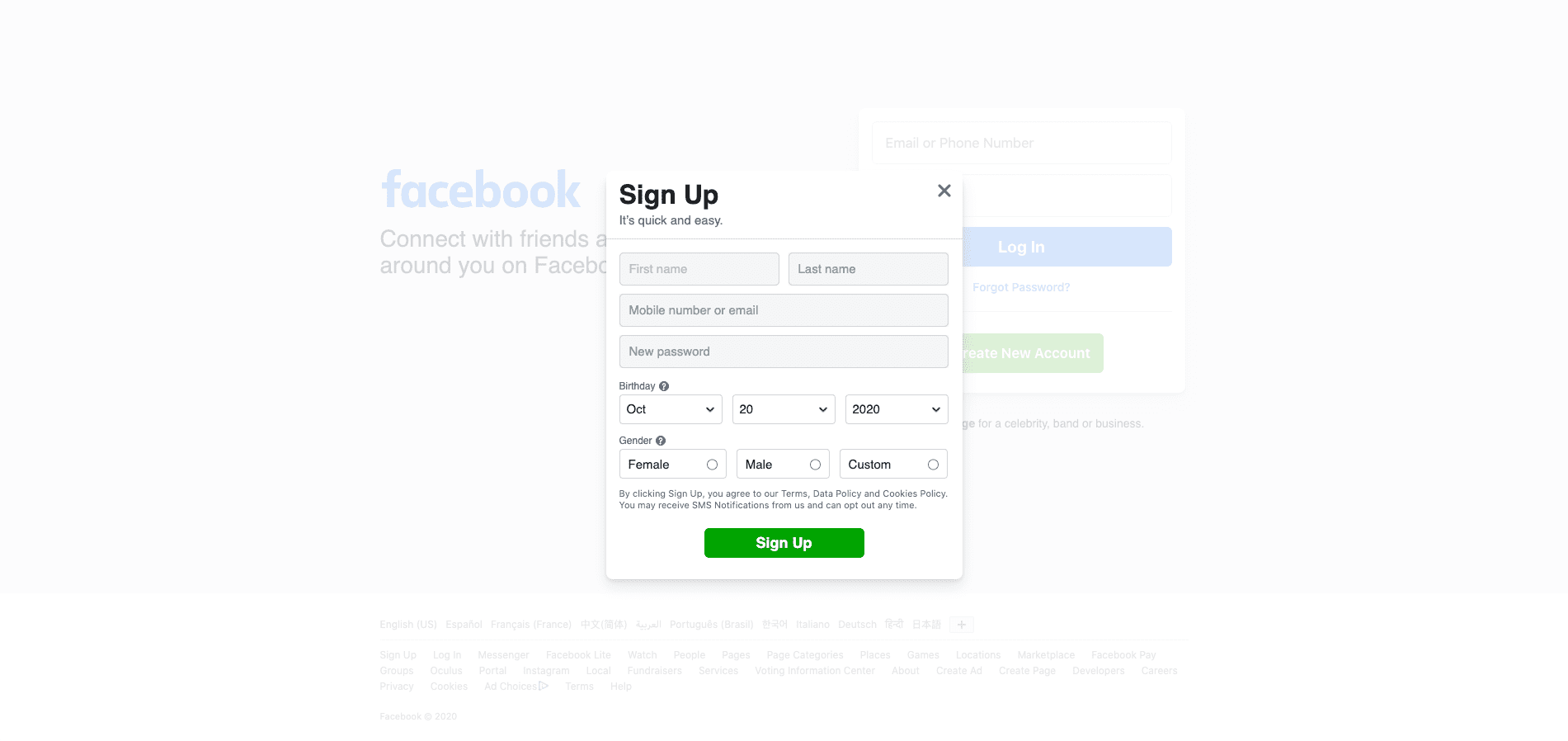
Facebook odešle zprávu na e-mailovou adresu, kterou jste uvedli, s odkazem s žádostí o potvrzení vaší e-mailové adresy. Budete to muset udělat, abyste získali plný přístup k funkcím Facebooku.
Vaše časová osa a profil na Facebooku
Po přihlášení k Facebooku přeskočte další část, kde se zobrazí výzva k importu vašich e-mailových kontaktů a vytvoření seznamu přátel. Můžete to udělat později. Nejprve vyplňte svůj profil na Facebooku, než se spojíte s přáteli, aby měli co vidět, když jim pošlete žádost o přátelství.
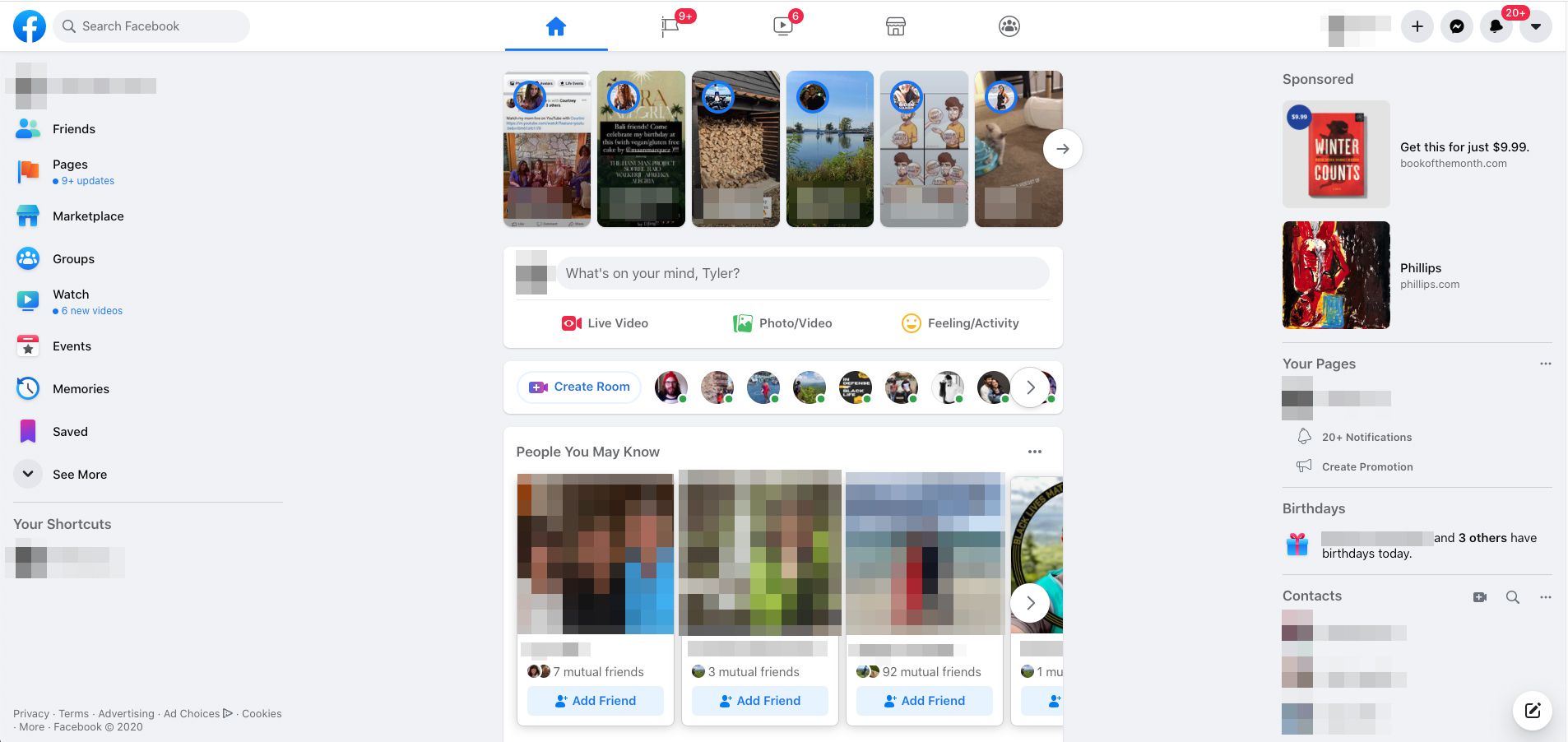
Facebook nazývá svou profilovou oblast vaší časovou osou, protože uspořádá váš život v chronologickém pořadí a zobrazuje průběžný seznam vašich aktivit na Facebooku. V horní části časové osy se zobrazí velký vodorovný bannerový obrázek. Facebook tento banner nazývá vaší titulní fotografií. Titulní fotku můžete kdykoli změnit. Vložení pod titulní fotografií je oblast vyhrazená pro malý kulatý profilový obrázek, na kterém jste vy. Můžete nahrát obrázek podle vašeho výběru; dokud tak neučiníte, objeví se temný avatar. Na stránce vašeho profilu také nahráváte základní biografické informace o sobě, jako je vzdělání, práce, koníčky, zájmy. Stav vztahu je na Facebooku velký problém, i když svůj stav vztahu nemusíte zveřejňovat, pokud se vám nelíbí. Tato časová osa a oblast profilu jsou místo, kam vás ostatní lidé chodí kontrolovat na Facebooku. Zde také můžete zkontrolovat své přátele, protože každý z nich má časovou osu a stránku s profilem. Podívejte se na náš návod, jak spravovat svůj profil na Facebooku, časovou osu a zpravodajský kanál.
Najděte a spojte se s přáteli na Facebooku
Po vyplnění svého profilu přidejte přátele odesláním žádosti o přátelství prostřednictvím interní zprávy na Facebooku nebo na jejich e-mailovou adresu, pokud ji znáte. Když přijmou vaši žádost o přátelství, objeví se na vašem seznamu přátel na Facebooku jejich jméno a odkaz na jejich profil a stránku Časová osa. Facebook nabízí různé způsoby, jak najít přátele, včetně skenování vašeho stávajícího seznamu e-mailových kontaktů, pokud udělíte přístup ke svému e-mailovému účtu.
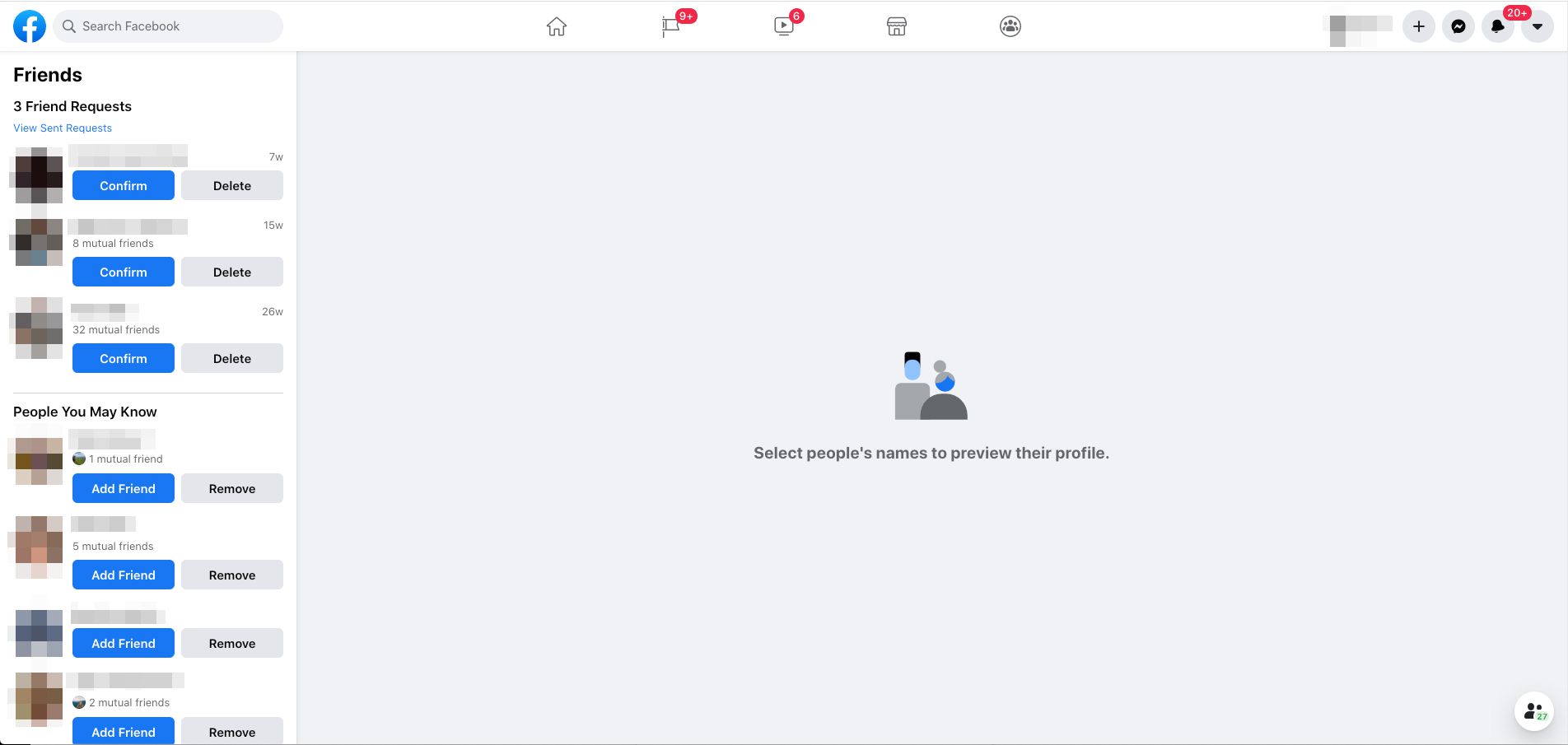
Další možností je vyhledávání jednotlivců podle jména, takže na Facebooku můžete vyhledat lidi, které znáte. Pokud máte několik přátel a máte rádi některé společnosti, organizace, komentáře nebo produkty, automatický nástroj pro doporučení přátel Facebooku vám zobrazí odkazy na lidi, které možná znáte. Pokud poznáte jejich tvář, když se jejich profilový obrázek objeví na vaší stránce na Facebooku, klikněte na odkaz a pošlete jim žádost o přátelství.
Uspořádejte své přátele na Facebooku
Pokud máte spoustu kontaktů s přáteli, přidejte přátele do seznamu přátel, abyste mohli posílat různé typy zpráv do různých skupin. Můžete skrýt přátele z Facebooku, jejichž zprávy nechcete vidět. Funkce skrytí vám umožňuje udržovat vaše přátelství na Facebooku s někým a zároveň zabránit jeho zprávám v přeplňování vašeho každodenního proudu aktualizací na Facebooku.
Facebook News Feed
Když se přihlásíte, zobrazí se vám domovská stránka obsahující osobní proud informací, které Facebook volá zpravodajský kanál nebo stream. Je plný informací zveřejněných vašimi přáteli a skupinami nebo organizacemi, které sledujete. Informační kanál se zobrazuje ve středním sloupci domovské stránky. Na domovskou stránku se můžete vrátit výběrem možnosti Profil ikona označená vaším jménem v levém horním a pravém rohu.
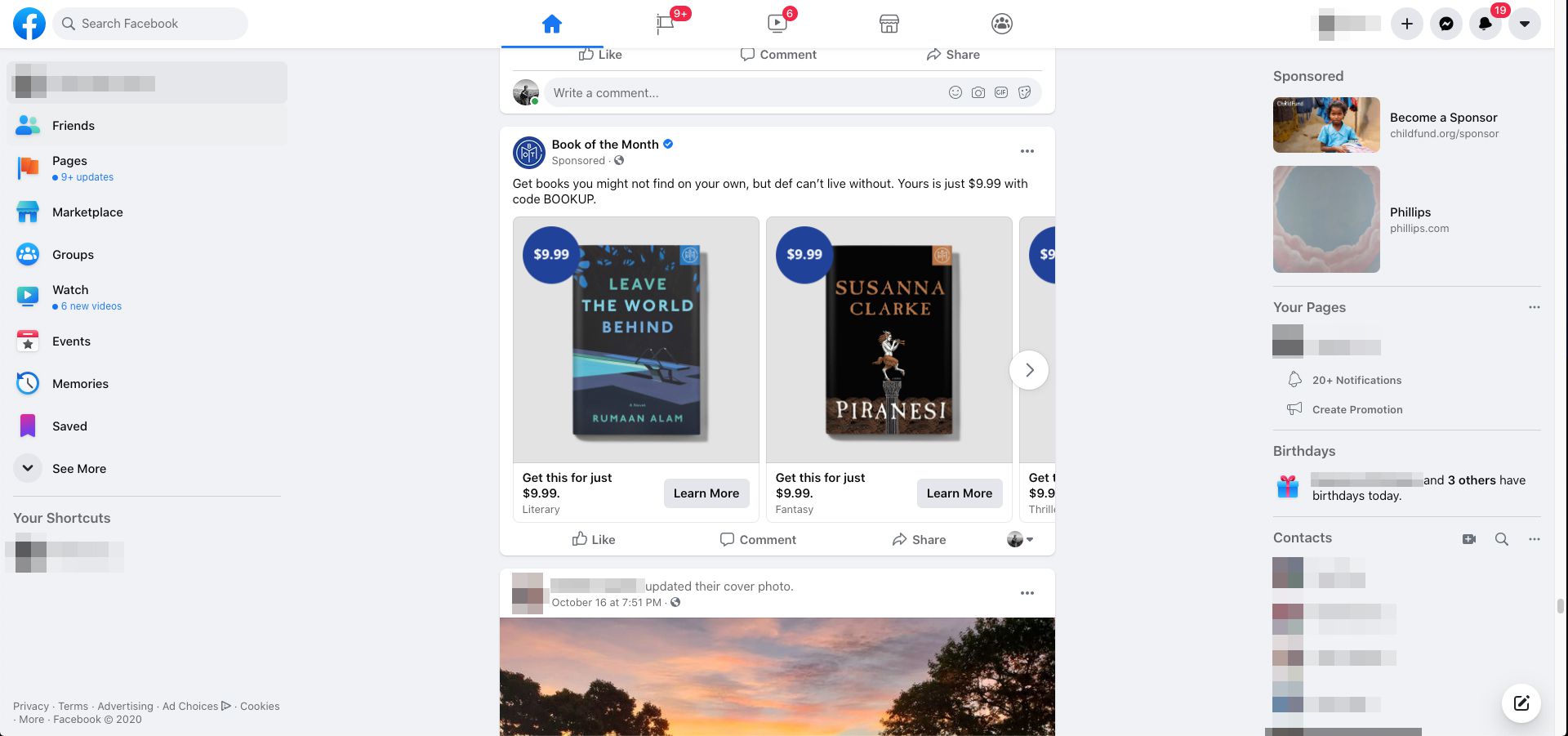
Váš zdroj zpráv zobrazuje příspěvky nebo aktualizace stavu, které vaši přátelé zveřejnili v síti, obvykle se zobrazují pouze jejich přátelům z Facebooku. Váš zdroj může obsahovat více než textové zprávy. Může také obsahovat fotografie, videa a odkazy na nejrůznější obsah a články.
Příběhy na Facebooku
Stories je název Facebooku pro jiný proud informací o vašich přátelích. Místo aktualizací stavu nebo příspěvků se v Příbězích zobrazují Příběhy publikované vašimi přáteli, stejně jako na Instagramu a Snapchatu. Příběhy jsou obvykle několik sekund videa nebo statických fotografií. Příběh na Facebooku můžete vytvořit výběrem Plus ikonu v pravém horním rohu a poté vyberte Příběh.
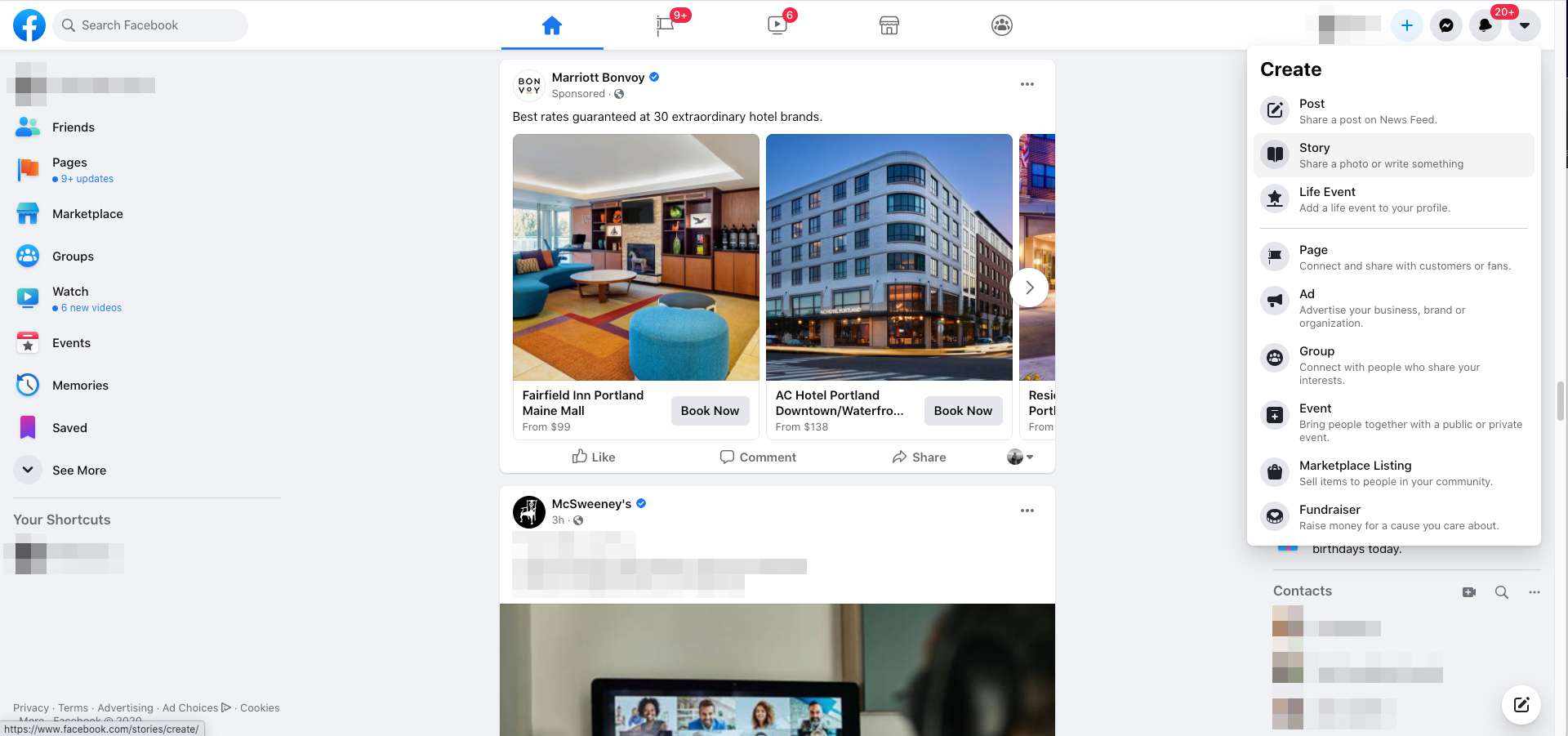
Příspěvky a Messenger
Komunikace je srdcem Facebooku (existuje dokonce i zařízení portálu Facebook, které vám umožňuje sdílet video komunikaci se svými přáteli) a probíhá v různých formách. Příspěvek je zpráva nebo trochu obsahu, který sdílíte prostřednictvím publikačního pole s textem „Na co myslíte?“ Pole pro publikování se zobrazí v horní části domovské stránky a stránky Časová osa. Pomocí příspěvků můžete komunikovat o svých aktivitách, zveřejňovat odkazy na novinové články, sdílet fotografie a videa a obecně komentovat život.
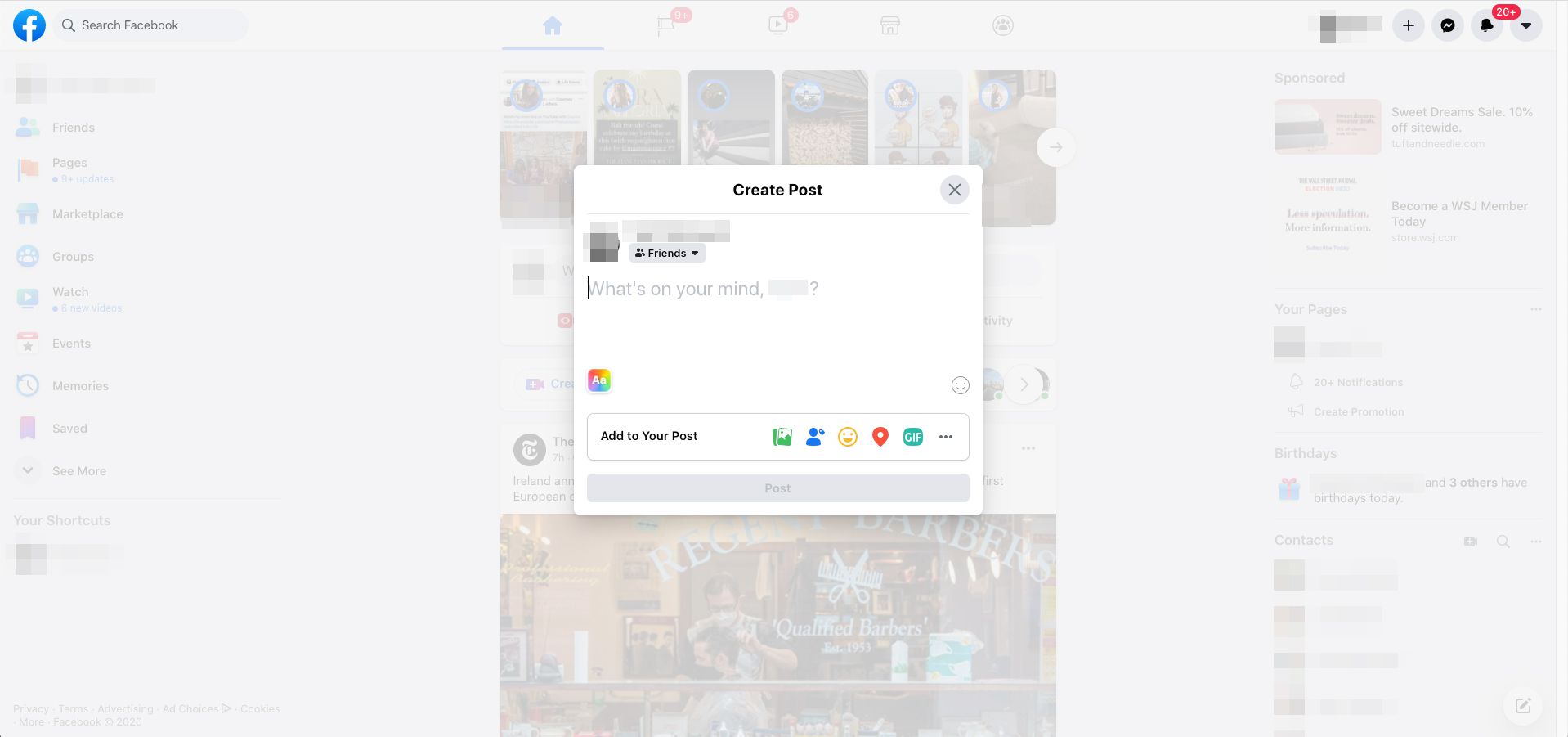
Messenger je systém okamžitých zpráv Facebooku. Můžete se zapojit do soukromých konverzací v reálném čase se svými přáteli z Facebooku, kteří jsou online a přihlášeni ve stejnou dobu jako vy. Přístup k Messengeru je snadný z vaší profilové stránky na Facebooku nebo z News Feed. Je tu Nová zprávaIkona e vpravo dole, která vypadá jako pero a papír. Nebo klikněte na ikonu Posel ikona vpravo nahoře pro přístup k rozhraní Messenger a čtení nových zpráv a odesílání zpráv. Facebook Messenger má ikonu ozubeného kola s nastavením, které můžete změnit, abyste zjistili, kdo a kdy vidí, že jste online.
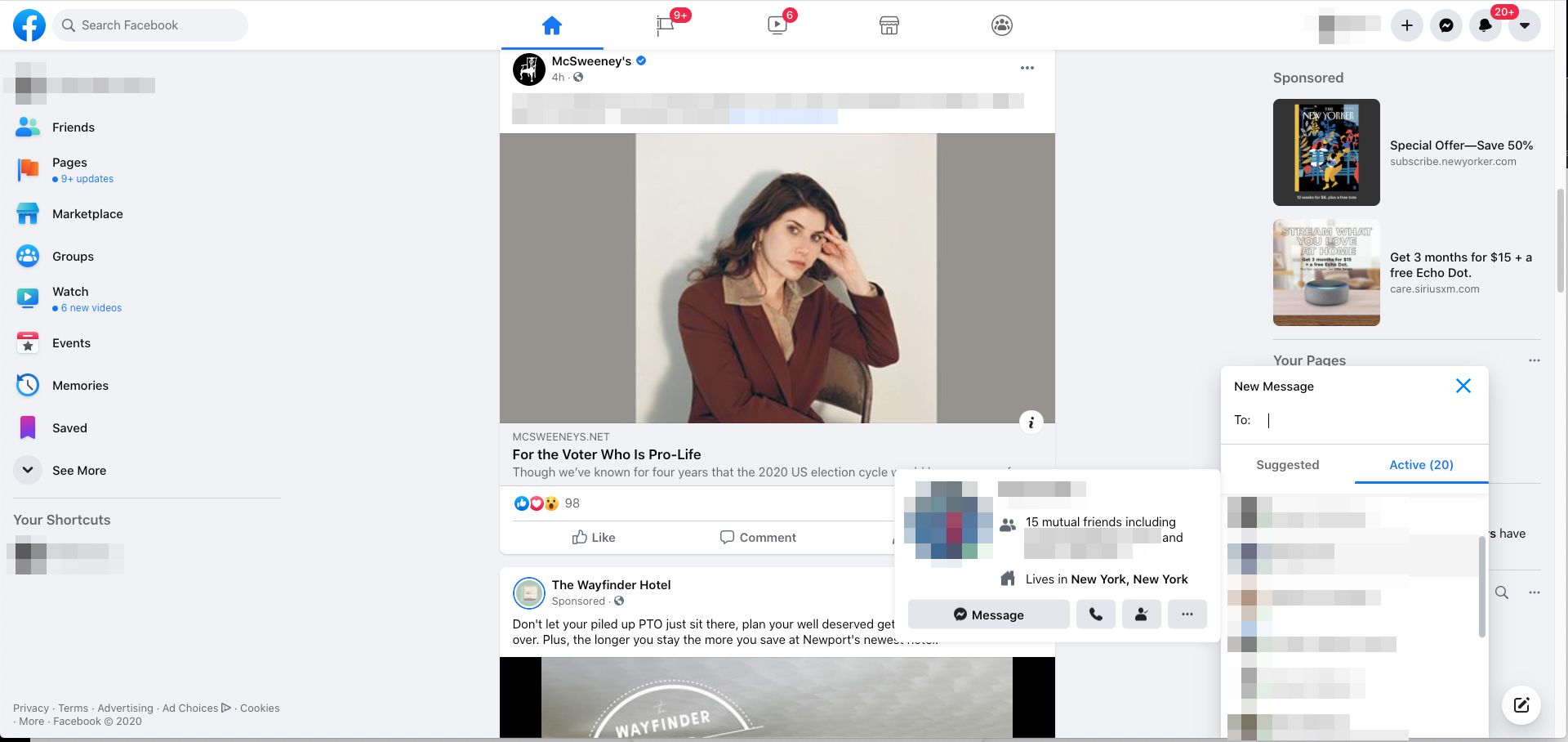
Jak funguje ochrana osobních údajů na Facebooku
Můžete určit, kdo uvidí vaše osobní informace a každý bit obsahu, který zveřejníte v síti. Chcete-li ovládat, co o vás mohou ostatní vidět, upravte nastavení soukromí tak, aby odpovídalo vaší úrovni pohodlí. K dispozici jsou také jednotlivé ovládací prvky pomocí tlačítka pro výběr publika pod publikačním polem. Například můžete změnit oprávnění pro prohlížení příspěvků případ od případu. Možná budete chtít nechat své divoké a směšné aktivity vidět pouze svým nejbližším přátelům, přičemž tyto příspěvky budete skrýt před svými kolegy a rodiči. Můžete také určit, čí aktualizace se na vaší časové ose zobrazí, odebráním přátel nebo odložením jejich aktualizací.